Продвижение сайта и Маркетинг
Подписка и рассылки
Как создать ручную рассылку
Как создать ручную рассылку
Урок
59
из
135
Сложность урока:
2 из 5
2 уровень - несложные понятия и действия, но не расслабляйтесь.
Просмотров:
27718
Дата изменения:
26.09.2025
Недоступно в лицензиях:
Старт
Текущую редакцию Вашего 1С-Битрикс можно просмотреть на странице Обновление платформы (Marketplace > Обновление платформы).
Создание ручной и автоматических рассылок различаются, хотя начало у них общее.
Видеоурок
Как создать ручную рассылку
Создание ручной и автоматических рассылок различаются, хотя начало у них общее. В административном разделе на странице Список рассылок (Сервисы > Рассылки > Список рассылок) нажмите кнопку Добавить, расположенную на контекстной панели. Откроется форма добавления.
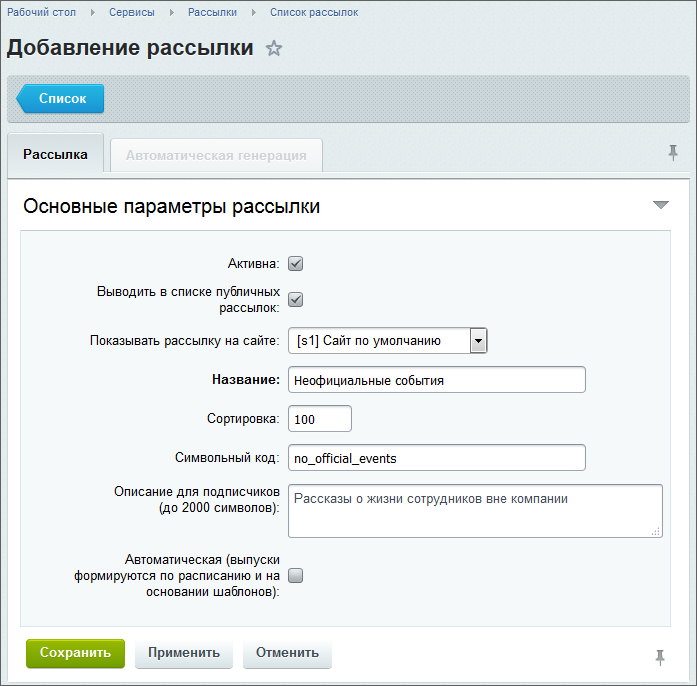
Значение полей описаны в Документации. Поясним только некоторые поля:
- Активна - отметьте опцию, чтобы иметь возможность отправлять выпуски данной рассылки.
- Выводить в списке публичных рассылок - отметьте опцию, чтобы разрешить пользователям
самостоятельно подписываться
Чтобы пользователь мог оформить подписку самостоятельно, выполните два действия:
1) Создайте страницу и разместите на ней компонент Страница редактирования подписки (subscribe.edit).
2) Разместите в шаблоне сайта или на нужных страницах сайта компонент Форма подписки (subscribe.form).
Подробнее... на созданную рассылку. - Показывать рассылку на сайте - выберите сайт, к которому должна быть привязана рассылка.
Создание ручной рассылки на этом заканчивается. После сохранения нужно
создать выпуск (сообщения) рассылки
Каждая рассылка может разослать бесконечное число выпусков.
Подробнее...
.
А вот для создания автоматической рассылки нужно ещё поработать.
Мы стараемся сделать документацию понятнее и доступнее,
и Ваше мнение важно для нас
и Ваше мнение важно для нас
Курсы разработаны в компании «1С-Битрикс»